je kunt geforceerd stoppen vanaf uw apparaat iPhone ofwel met behulp van de boutons, of het gebruik van detouchscreen. Inderdaad, als uw iPhone niet reageert en u kunt hem niet uitschakelen en vervolgens weer inschakelen, dan moet u dat doengedwongen uitsterven van uw apparaat. U moet weten dat de stappen die u moet volgen om een iPhone-apparaat geforceerd te stoppen, moeten worden gevolgd variëren afhankelijk van het model telefoon die je hebt. Zorg er dus voor dat je het hebt uw iPhone-model geïdentificeerd voordat u in de stappen in dit artikel springt om uw iPhone geforceerd uit te schakelen. Als, ondanks het uitsterven en vervolgens het geforceerd opnieuw opstarten van uw iPhone, deze nog steeds niet normaal werkt, moet u in dit geval contact opnemen met de assistentie van Apple.
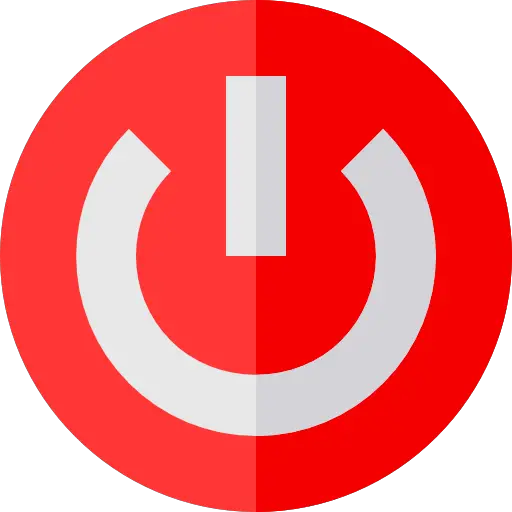
Hoe weet je welk model iPhone we hebben?
iPhones kunnen soms erg moeilijk van elkaar te onderscheiden zijn. Maar er gaat niets verloren, je kunt altijd het iPhone-model vinden dat je hebt dankzij de modelnummer geschreven op de achterkant van de iPhone, op zijn login aangegeven in de parameters of dankzij de Design van je telefoon.
Zoek het model van uw iPhone met behulp van het referentienummer
Het gaat om de meest betrouwbare methode. Inderdaad, de Referentienummer van uw iPhone geeft u alle informatie die nodig is om het model te identificeren (opslagcapaciteit, kleur, enz.). Hier volgen de stappen die u moet volgen om het referentienummer van uw iPhone te vinden:
- Tot ziens in het spel instellingen vanaf uw iPhone
- pers General
- Enter Informatie
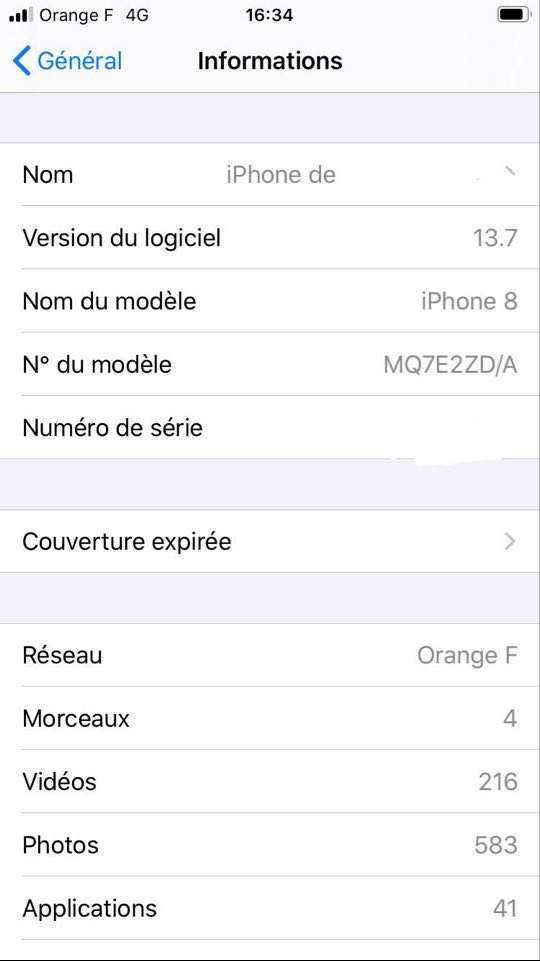
Het modelnummer begint met een letter N hetzij per brief M. U hoeft alleen dit modelnummer te kopiëren naar Kopen Google Reviews en alle gegevens die nodig zijn om het model van uw iPhone te identificeren, worden vervolgens aan u verstrekt.
Identificeer uw iPhone aan de hand van het modelnummer
Je vindt het modelnummer van je iPhone op de achterkant van de iPhone. Het wordt voorafgegaan door de letter A. Zodra je dit nummer hebt gevonden, kun je in de lijst met iPhone-modelnummers zoeken welk iPhone-model je hebt.
Je hebt ook de mogelijkheid om het model van je iPhone te identificeren dankzij zijn Design, maar deze methode blijft erg subjectief. U kunt inderdaad proberen het model van uw iPhone te herkennen aan de hand van de camera, eerder vierkante of afgeronde vormen, de grootte van het scherm, de aanwezigheid van een centrale knop, ID-herkenning... we raden u echter aan om in plaats daarvan te verwijzen naar de modelnummer of Referentienummer om te voorkomen dat u een fout maakt.
Stappen om een iPhone geforceerd af te sluiten
Zodra u het model van uw iPhone-apparaat correct hebt geïdentificeerd, hetzij met behulp van het modelnummer of de ontwerp-ID (hoewel de laatste optie niet de meest betrouwbare is), kunt u nu uitsterven forceren. Dit zijn de stappen voor elk iPhone-model:
Forceer herstart iPhone 6s of iPhone SE
Om het uitsterven van deiPhone 6S of vaniPhone 6E, zogenaamde iPhones van eerste generatie, het enige wat u hoeft te doen is tegelijkertijd de bouton Power en hoofdknop (Thuis). U kunt dan beide knoppen tegelijkertijd loslaten wanneer het Apple-logo op het scherm van uw iPhone-apparaat verschijnt.
Geforceerd afsluiten van iPhone 7
Opnieuw opstarten forcereniPhone 7, moet u op de drukken volume omlaag knop (de onderste) en druk op de aan / uit knop (de knop Power). Houd deze twee knoppen tegelijkertijd ingedrukt totdat het Apple-logo op uw iPhone-scherm verschijnt en laat ze vervolgens los.
Forceer afsluiten iPhone 8 of iPhone SE
Geforceerd stoppeniPhone 8 of vaniPhone SE, zogenaamde iPhones van tweede generatie, moet u heel snel op drukken en loslaten volume omhoog knop (de bovenste) evenals de volume omlaag knop (de onderste) terwijl u de zijknop (degene waarmee je je iPhone-scherm kunt vergrendelen). U kunt vervolgens de zijknop loslaten wanneer u het Apple-logo op het scherm ziet verschijnen.
Forceer stop iPhone X, iPhone Xs, iPhone Xr, iPhone 11 of iPhone 12
Om het uitsterven van deiPhone X,iPhone Xs,iPhone Xr,iPhone 11 ofiPhone 12, moet u snel op de knop drukken en weer loslaten knoppen verhogen en volumedaling (bevindt zich aan de rechterkant van uw iPhone) terwijl u op de zijknop. Laat het los wanneer het Apple-logo op uw iPhone-scherm verschijnt.

